Screen Record Snapchat met behulp van de leidende methoden Efficiënt
 Posted by Lisa Ou / 09 februari 2023 16:00
Posted by Lisa Ou / 09 februari 2023 16:00Mijn vriend stuurde me een video van mijn nichtje die ze gisteren op Snapchat heeft gemaakt. Het zal echter snel verdwijnen en ik heb nog steeds geen manier gevonden om het op mijn telefoon op te slaan. Kun je Snapchat screenen?
Snapchat is een multimedia-app voor berichten ontwikkeld door Snap Inc. Het wordt wereldwijd veel gebruikt vanwege de leuke en unieke manier om berichten, video's, enz. te delen. Door deze app te installeren, kun je op een meer artistieke manier communiceren met je dierbaren . Je kunt jezelf uitdrukken door foto's en korte video's te maken die je kunt delen met je Snapchat-vrienden. Bovendien staat Snapchat ook bekend om zijn verdwijnende berichten. Een van de belangrijkste functies zijn foto's, video's en berichten die slechts een korte tijd toegankelijk zijn. Hoewel deze functie de app uniek maakt, kan het ook als een nadeel worden beschouwd, omdat mensen de snaps die ze leuk vinden niet op elk moment kunnen opslaan.

Met dit in gedachten realiseren we ons dat er beperkte manieren zijn om mediabestanden op Snapchat op te slaan. De specifieke reden voor deze situatie is de afwezigheid van een downloadfunctie in de app. Daarom moet u een manier vinden om ze op uw telefoon op te slaan. Bovendien wil je misschien opnemen wat er op je Snapchat-interface staat en de opgenomen bestanden vervolgens opslaan of delen. Maar maak je geen zorgen, want je hoeft geen tijd te verspillen aan het zoeken naar iets op internet. Dit artikel zal je zeker geven wat je zoekt, dus pas op. Aangezien we elke recorder proberen die we op internet zien, hebben we de beste 2 methoden gevonden om al uw opnameproblemen op te lossen. Na het lezen van dit bericht weet je zeker dat je binnen de kortste keren snaps op je telefoon kunt opslaan.

Gidslijst
Deel 1. Geeft Snapchat een melding wanneer u een schermopname maakt
Geeft Snapchat een melding wanneer u een schermopname maakt?
Het is de vraag die in de geest van veel Snapchat-gebruikers over de hele wereld blijft hangen. Het moet verontrustend zijn als je een recorder hebt gevonden om snaps op te slaan, maar je weet niet zeker of deze meldingen verzendt naar de eigenaar van het Snapchat-verhaal, chats of anderen. Nou, dat hangt af van de recorder die je gebruikt.
De meeste mensen gebruiken hun ingebouwde recorders om video's op Snapchat vast te leggen. Helaas stelt deze methode de gebruikers wel op de hoogte wanneer u hun berichten of verhalen opneemt. Dit geldt voor zowel iPhone als Android ingebouwde recorders. Als je nu een schermrecorder die geen meldingen gebruikt, kunt u apps of tools van derden installeren, zoals de recorder die we later in dit artikel zullen introduceren.
Met FoneLab Screen Recorder kunt u video, audio, online zelfstudie, enz. Vastleggen op Windows / Mac, en u kunt eenvoudig de grootte aanpassen, de video of audio bewerken, en meer.
- Neem video, audio en webcam op en maak screenshots op Windows / Mac.
- Bekijk een voorbeeld van gegevens voordat u opslaat.
- Het is veilig en gemakkelijk te gebruiken.
Deel 2. Schermopname Snapchat op iPhone
Er zijn verschillende manieren om Snapchat op iPhone op te nemen en op te slaan. Je kunt het gebruiken ingebouwde opnamefunctie, een app van derden op iPhone, een programma van derden op een computer of een online tool. Maar om u ongemak te besparen, hebben we alleen de top 2-methoden opgenomen. Deze manieren zorgen ervoor dat u geen tijd verspilt en rechtstreeks naar de beste gaat.
Top 1. FoneLab schermrecorder
Terwijl we verschillende opnametools doornemen, zijn we het boeiende tegengekomen FoneLab schermrecorder. Dit programma staat bekend als de top in bijna elk type opname. Of je het nu wilt opnemen op uw computer of mobiele telefoon, inclusief Mac, Windows, Android en iPhone, dat is geen probleem. Het kan alle activiteiten op uw apparaat, programma's en apps zoals Snapchat vastleggen. Los daarvan kan het ook maak screenshots van de foto's die je wilt opslaan van Snapchat. En het is gegarandeerd dat u nooit de fout ingaat bij het gebruik van dit programma, aangezien het hoogwaardige resoluties produceert op al zijn uitgangen.
Met FoneLab Screen Recorder kunt u video, audio, online zelfstudie, enz. Vastleggen op Windows / Mac, en u kunt eenvoudig de grootte aanpassen, de video of audio bewerken, en meer.
- Neem video, audio en webcam op en maak screenshots op Windows / Mac.
- Bekijk een voorbeeld van gegevens voordat u opslaat.
- Het is veilig en gemakkelijk te gebruiken.
Houd rekening met de probleemloze stappen hieronder voor Snapchat-schermopname met FoneLab Screen Recorder:
Stap 1Ga naar de officiële site van FoneLab Screen Recorder en ontvang het installatiebestand door op de Gratis download knop. Als u klaar bent, klikt u erop en geeft u het programma toestemming om wijzigingen aan uw apparaat aan te brengen. Het installatieproces zal dan beginnen. Wacht even totdat de Begin nu tabblad verschijnt. Druk er vervolgens op om het programma op uw computer te starten.
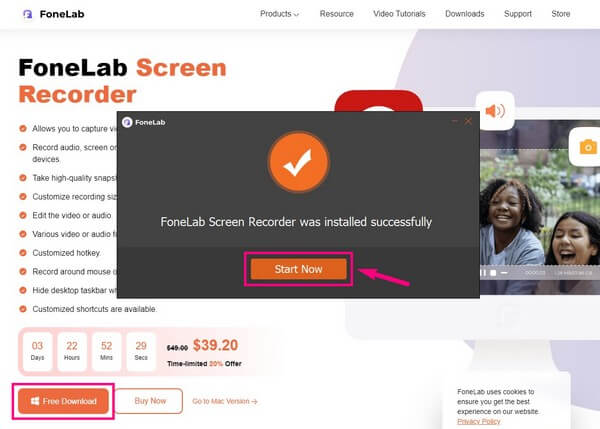
Stap 2Richt uw blik op het laatste vak in de hoofdinterface van het programma. Binnenin zitten kleine vakjes die meer functies bevatten. Klik op degene met de phone icoon. Kies vervolgens in de volgende interface de iOS-recorder als uw apparaattype.
Stap 3Koppel uw iPhone aan de computer door ze te verbinden met een vergelijkbaar Wi-Fi-netwerk. Zorg ervoor dat u de gids op het scherm aandachtig volgt om uw scherm correct naar het computerprogramma te spiegelen.
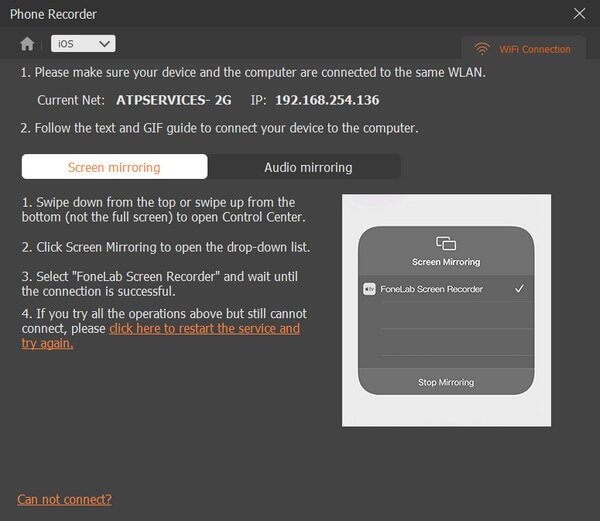
Stap 4Zodra je met succes de schermspiegeling hebt gestart, ga je naar Snapchat op je iPhone. Bekijk het bericht of mediabestand dat u wilt opslaan en druk vervolgens op de opnameknop van het computerprogramma.
Met FoneLab Screen Recorder kunt u video, audio, online zelfstudie, enz. Vastleggen op Windows / Mac, en u kunt eenvoudig de grootte aanpassen, de video of audio bewerken, en meer.
- Neem video, audio en webcam op en maak screenshots op Windows / Mac.
- Bekijk een voorbeeld van gegevens voordat u opslaat.
- Het is veilig en gemakkelijk te gebruiken.
Top 2. Ingebouwde schermopnamefunctie
Als u het niet weet, hebben iPhones en andere iOS-apparaten een ingebouwde schermrecorder. Je hebt er snel toegang toe via het Control Center van je iPhone. Het is ook handig in gebruik, omdat er niets hoeft te worden gedownload of geïnstalleerd om op te nemen. Zoals hierboven vermeld, is het grote nadeel van deze tool echter dat het de gebruiker op de hoogte stelt wanneer u hun verhalen opneemt. Deze methode helpt dus niet als je niet wilt dat iemand erachter komt dat je video's van andere gebruikers probeert op te slaan.
Houd rekening met de volgende stappen hieronder om erachter te komen hoe u opnames op Snapchat kunt screenen met behulp van de ingebouwde schermopnamefunctie van de iPhone:
Stap 1Voordat u de ingebouwde recorder gebruikt, moet u deze eerst inschakelen in uw Instellingen. Zie hiervoor de controle Center opties en tik op Toevoegen knop naast de schermopnamefunctie.
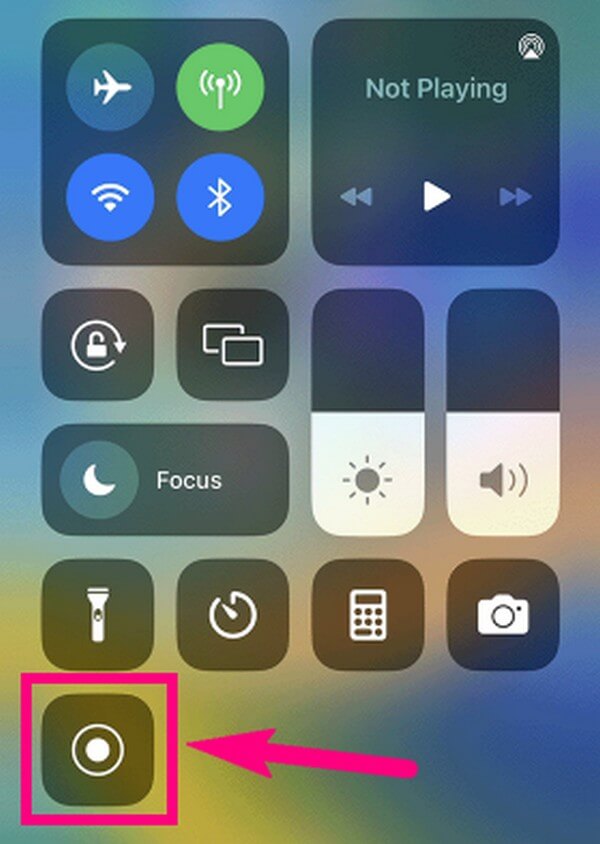
Stap 2Eenmaal geactiveerd, opent u de controle Center, waar nu de opnameknop zal verschijnen. Bekijk de Snapchat u wilt opnemen, tik dan op de Record knop.
Deel 3. Schermopname Snapchat op Android
Evenzo hebben Android-telefoons ook een ingebouwd Android-schermrecorder, maar alleen de nieuwere versies bieden deze functie. Bovendien stelt het de Snapchat-gebruiker ook op de hoogte. Daarom raden we ten zeerste aan om de FoneLab schermrecorder om Snapchat-verhalen, video's, enz. Op te nemen. Deze tool werkt niet alleen op iPhones, maar ook op Android-telefoons.
Om op te nemen, hoeft u alleen dezelfde stappen uit te voeren voor FoneLab Screen Recorder hierboven. Maar kies deze keer de Android-recorder als uw apparaattype. Volg daarna de volgende instructies dienovereenkomstig om de Snapchat-inhoud correct op te nemen.
Met FoneLab Screen Recorder kunt u video, audio, online zelfstudie, enz. Vastleggen op Windows / Mac, en u kunt eenvoudig de grootte aanpassen, de video of audio bewerken, en meer.
- Neem video, audio en webcam op en maak screenshots op Windows / Mac.
- Bekijk een voorbeeld van gegevens voordat u opslaat.
- Het is veilig en gemakkelijk te gebruiken.
Deel 4. Veelgestelde vragen over Snapchat-recorders
Vraag 1. Kun je audiobestanden op Snapchat verzenden?
Ja, dat kan. Onder de mediabestanden die u op Snapchat kunt verzenden, plaatsen en ontvangen, bevinden zich audiobestanden. Tik gewoon op het microfoonpictogram op je Snapchat-berichtenscherm om audio te verzenden. Als u er ondertussen een ontvangt en deze wilt opslaan, kunt u deze opnemen met de genoemde hulpmiddelen in dit artikel.
Vraag 2. Hoe neem ik op Snapchat op zonder de knop Android ingedrukt te houden?
U kunt proberen met behulp van de FoneLab schermrecorder. Dit programma is grotendeels afhankelijk van de computer als het gaat om schermopname. U hoeft maar op een paar dingen op uw Android-telefoon te tikken en FoneLab Screen Recorder zorgt voor de rest op uw computer.
Vraag 3. Is FoneLab Screen Recorder het waard om te gebruiken?
Ja dat is zo. Na gebruik FoneLab schermrecorder op Snapchat kun je het meer gebruiken door alles op je apparaten op te nemen. Het kan je favoriete films opnemen zodat je ze offline kunt bekijken, evenals andere video's, tutorials, gameplay en meer op verschillende apparaten.
Dat is alles voor nu bij het opnemen van Snapchat. Vertrouw erop dat de tools die in dit artikel worden genoemd gegarandeerd functioneel zijn en u kunnen helpen met uw opnamedoelen.
Met FoneLab Screen Recorder kunt u video, audio, online zelfstudie, enz. Vastleggen op Windows / Mac, en u kunt eenvoudig de grootte aanpassen, de video of audio bewerken, en meer.
- Neem video, audio en webcam op en maak screenshots op Windows / Mac.
- Bekijk een voorbeeld van gegevens voordat u opslaat.
- Het is veilig en gemakkelijk te gebruiken.
